怎样制作u盘系统安装盘?一部分有电脑的小伙伴还是想要自己制作系统u盘,自己动手制作个系统u盘可以省去系统损坏送修电脑店的麻烦,但网上的教程琳琅满目,大家都不知道如何下手,就这个问题,快启动小编为大家分享详细制作系统u盘图文教程,想学的可以参考一二。
准备工具:
1、备个容量比较大的u盘,用来制作系统u盘,在制作过程中可能会把u盘文件以及资料做删除处理,大家记得备份。
2、系统u盘制作工具下载,请点击:u盘启动盘制作工具。
ps:网络上有大把的做装系统u盘工具,最多见的有快启动u盘启动盘制作工具这类的制作pe启动盘,UltraISO刻录U盘启动盘等,下面小编为大家分享快启动u盘启动盘制作工具制作成系统u盘的方法。
自己制作系统u盘图文操作:
1、直接到快启动官网下载u盘启动盘制作工具,如图所示:
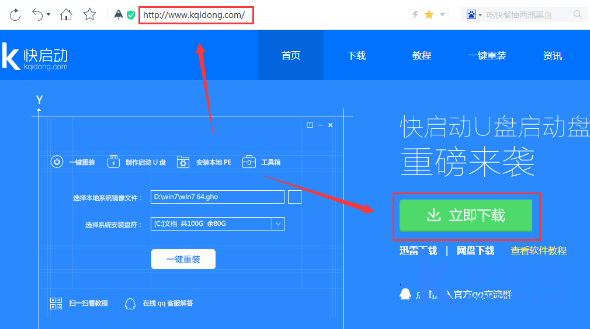
2、打开快启动工具直接点击安装,安装完成就可以马上体验,如图所示:
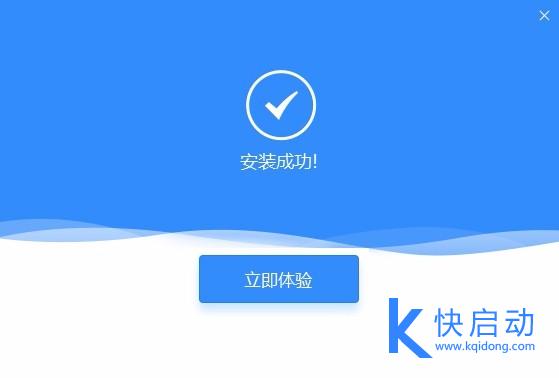
3、点开快启动工具之后,选择制作启动盘,将u盘插入电脑中,工具会自动识别U盘,然后点击“一键制作”,如图所示:
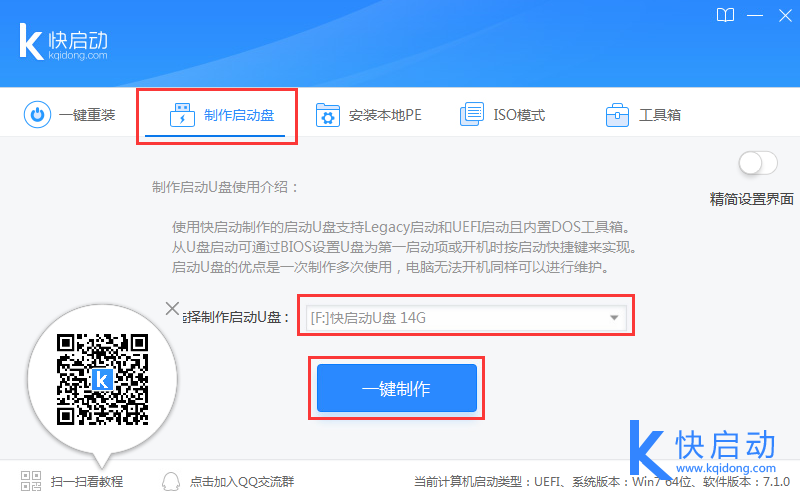
4、随后会弹出提示框,然后点击“确定”按钮,继续操作,如图所示:
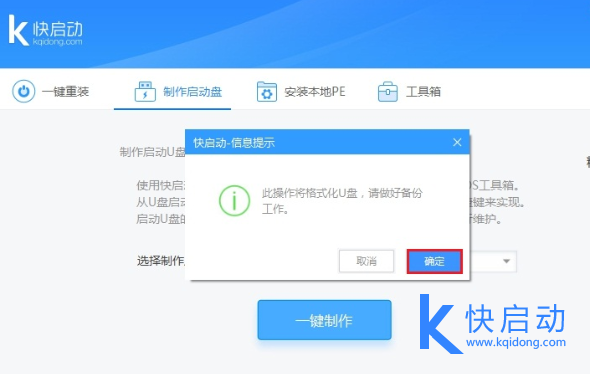
5、这一步会将重要数据写入u盘中,如图所示:
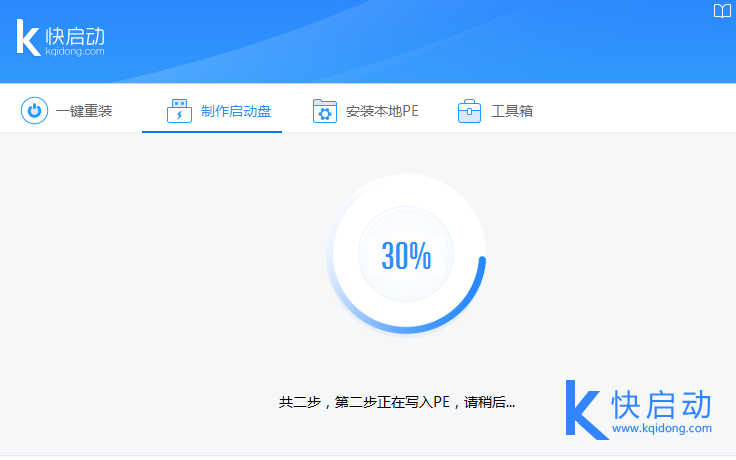
6、等候一会就能成功制作系统u盘,如图所示:
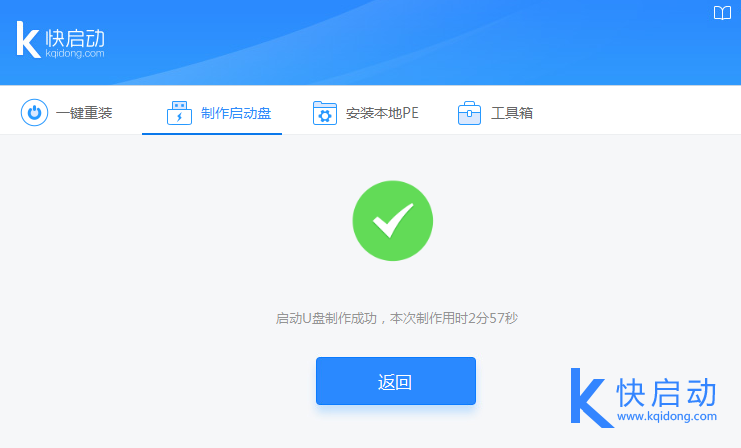
系统u盘如何做?以上的操作能够手把手教你自己制作系统u盘图文教程,制作一个好用且兼容的系统u盘,能够助你在u盘装系统过程中免去许多麻烦,大家系统u盘制作成功之后就能启动电脑开始装机了,希望大家都能得到帮助哦。







 本文详细介绍如何使用快启动工具自制U盘系统安装盘。包括准备工具、下载软件及具体步骤,助您轻松掌握自制系统U盘技巧。
本文详细介绍如何使用快启动工具自制U盘系统安装盘。包括准备工具、下载软件及具体步骤,助您轻松掌握自制系统U盘技巧。
















 2万+
2万+

 被折叠的 条评论
为什么被折叠?
被折叠的 条评论
为什么被折叠?








